כיצד למצוא את ה- Wi-Fi סיסמה על
רובנו לעתים רחוקות חושבים על ה- Wi-Fi שלהםסיסמה ברגע שהם מגדירים אותה. רוב הסיכויים שאתה לעולם לא חושב אחרי זה. אבל מה קורה אם תשכח את הסיסמה שלך? ועכשיו, אתה צריך לשחזר את זה? האם אתה יכול לעשות זאת בכמה צעדים פשוטים? כמובן שאתה יכול, כל עוד יש לך סיסמת חשבון מנהל. אנו נסביר במדריך צעד אחר צעד בנושא כיצד למצוא סיסמת Wi-Fi ב- Mac - -.
- פתרון 1: מצא סיסמת Wi-Fi במחשב Mac עם מחזיק מפתחות
- פתרון 2: מצא סיסמת Wi-Fi עם 4uKey - מנהל סיסמאות עבור Mac
פתרון 1: מצא סיסמת Wi-Fi במחשב Mac עם מחזיק מפתחות
אז מה היא Access Keychain? אפליקציית macOS זו מאחסנת את הסיסמאות ואת פרטי החשבון שלך. בכך, האפליקציה מצמצמת את מספר הסיסמאות שעליך לזכור ולנהל.
בכל פעם שאתה ניגש לאתר, דוא"לחשבון, שרת רשת או כל פריט אחר המוגן באמצעות סיסמה, אתה נשאל "האם אתה רוצה שהאתר יזכור או ישמור את הסיסמה שלך?" אם תבחר כן, הסיסמה תישמר במחזיק המפתחות שלך. בדרך זו, אינך צריך לזכור או להקליד את הסיסמה בכל פעם.
אם אתה רוצה, אתה יכול להפוך את האדם שלךסיסמאות מורכבות יותר וקשות לשבירה. כמו כן, חשוב להגדיר סיסמת כניסה למחשב, מכיוון שאינך מעוניין שאף אחד יתחבר ויגשת למחזיק המפתחות שלך. אם יש לך מידע רגיש, תוכל לאחסן אותם בפתקים מאובטחים.
בנוסף לאחסון הסיסמאות שלך, אתה יכולהשתמש גם במחזיק מפתחות לניהול אישורים. אלה מונפקים על ידי ארגונים מהימנים לצורך אימות מסמכים דיגיטליים, אתרי אינטרנט או כל חומר מבוסס אחר באינטרנט.
עם זאת בחשבון, איך אתה יכול להשתמש ב- Keychain Access? מה מדריך הצעד אחר צעד כיצד למצוא סיסמת Wi-Fi ב- Mac? נסביר זאת ביסודיות.
שלב 1 - הפעל את האפליקציה
כדי להתחיל בתהליך מציאת סיסמת ה- Wi-Fi שלך, פתח את היישום Keychain Access. אתה יכול למצוא את היישום בתיקיות יישומים> כלי עזר.
עבור לשורת התפריטים השמאלית, ואז בחר במחזיק המפתחות של המערכת ובחר סיסמאות מתפריט הקטגוריה. בחירה באפשרות זו תסנן את האפליקציה כך שתציג רק את הסיסמאות המאוחסנות.

שלב 2 - מצא את הסיסמה הדרושה לך
האפליקציה תציג מספר רשתות וסיסמאות. מצא את זה שעבורו ברצונך לאחזר ולהציג את הסיסמה. לחץ פעמיים על הרשת.
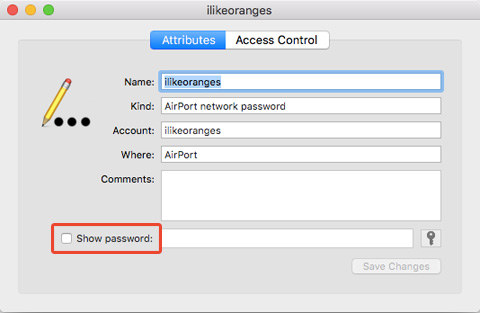
שלב 3 - הצג את הסיסמה
לחיצה כפולה על הרשת שברצונך לאחזר את הסיסמה תפתח חלון חדש ספציפי לאותה סיסמה מאוחסנת. לחץ על "הצג סיסמא" כדי להציג את הסיסמה.
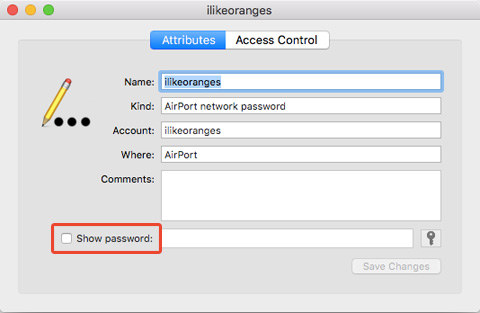
שלב 4 - אימת את המשתמש
המערכת תבקש ממך לאמת את המשתמשעם שם משתמש וסיסמא. עליך להזין את שם המשתמש והסיסמה של מנהל המערכת לשם כך. ללא הרשאות מנהל מערכת ב- Mac שלך, אינך יכול לאחזר את סיסמת ה- Wi-Fi באמצעות Keychain Access.

שלב 5 - מציאת שם משתמש
אם אתה יודע מה שם המשתמש שלך, התעלם מכךשלב. עם זאת, אם אינך בטוח מה שם המשתמש שלך למנהל מערכת, פתח את אפליקציית Finder. שם, חפש את סמל הבית בסרגל הצד מועדפים. תיקיית הבית נקראת על שם המשתמש שלך.

שלב 6 - ראה את הסיסמה
לאחר הזנת שם משתמש וסיסמא, ואימות בהצלחה, המערכת תציג את סיסמת ה- Wi-Fi ואת הרשת בחלון הקודם.

פתרון 2: מצא סיסמת Wi-Fi עם 4uKey - מנהל סיסמאות עבור Mac
שיטה מדהימה נוספת למצוא בה סיסמת Wi-FiMac אמור לנצל את Tenorshare 4uKey - מנהל הסיסמאות. זוהי תוכנה חדשה שנבנתה ואמורה להחזיר סיסמה מאוחסנת במכשיר iOS, כולל למצוא סיסמת Wi-Fi שמורה בחזרה, לשחזר סיסמת כניסה לאתר ואפליקציה, להציג סיסמת חשבון דואר, להציג חשבון כניסה וסיסמא של מזהה Apple וכן את כרטיס האשראי. סיסמה, כמו גם ייצוא סיסמה למנהל סיסמאות כמו 1Password, LastPass, Dashlane, Keeper ודפדפן Chrome.
עכשיו אתה יכול לעקוב אחר השלבים שלהלן ולראות כיצד להשתמש בממצא הסיסמאות של iOS זה.
שלב 1: הורד, התקן והפעל 4uKey - מנהל סיסמאות עבור Mac למחשב ה- Mac שלך.
שלב 2: חבר את ה- iPhone או iPad שלך למחשב המק 'לעיל.

שלב 3: לחץ על לחצן התחל סריקה והתוכנית תנתח את המכשיר שלך.

שלב 4: תוך זמן מה, כל הסיסמאות שלך כולל סיסמת Wi-Fi יימצאו.

סיכום
רובנו חווינו בעיה זו. יש לך בית מקינטוש, ואתה קונה מכשיר אפל חדש. נגיד, קיבלתם לעצמכם אייפד, ואתם מנסים להגדיר אותו. אך מסיבות מסוימות אינך יכול לזכור את הסיסמה ברשת ה- Wi-Fi הביתית שלך. לכן, במקום להשקיע כמה דקות בניסיון למצוא סיסמת Wi-Fi Mac בהעדפות רשת, עבור למקום אחר. כפי שהסברנו במדריך צעד אחר צעד, הדרך הטובה ביותר למצוא את סיסמת ה- Wi-Fi שלכם ב- Mac היא להשתמש ב- 4uKey - Manager Password. אפל הציגה Keychain בכמה גרסאות OS X לפני כן, אך נראה כי 4uKey - קל יותר לעמוד במנהל הסיסמאות. 4uKey - מנהל הסיסמאות יכול גם לאחזר סיסמת Wi-Fi באייפון ובאייפד. אל תחפש את הסיסמה שלך במקום הלא נכון. לכו עם 4uKey - מנהל סיסמאות. אתה יכול גם לבדוק את הדף הזה כדי למצוא סיסמת Wi-Fi ב- Android.









